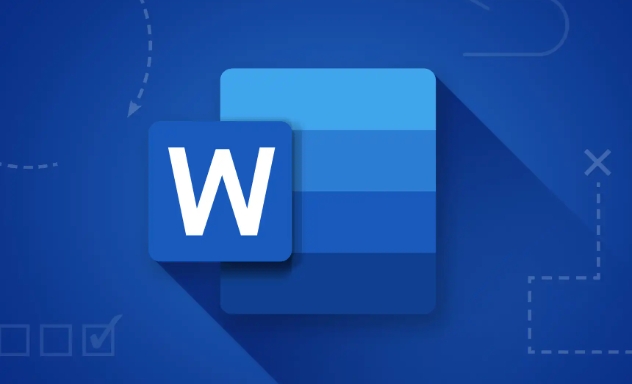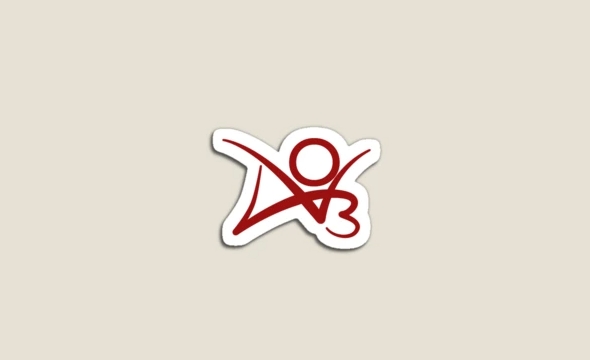电脑BIOS怎么进?详细教程指南
本篇文章主要是结合我之前面试的各种经历和实战开发中遇到的问题解决经验整理的,希望这篇《电脑BIOS怎么进?详细教程指南》对你有很大帮助!欢迎收藏,分享给更多的需要的朋友学习~
在使用计算机的过程中,我们偶尔需要对硬件进行基础配置,比如修改启动项顺序、启用虚拟化功能(VT-x)、开启或禁用安全启动(Secure Boot)等。这些关键操作必须在 BIOS(基本输入输出系统)或 UEFI(统一可扩展固件接口)环境中完成。那么,如何顺利进入 BIOS 设置界面呢?接下来将为你详细讲解具体方法及注意事项。

一、BIOS 是什么?
BIOS 全称为 Basic Input/Output System,是嵌入主板芯片中的一段底层程序。它会在电脑开机时最先运行,负责识别和初始化硬件设备,随后将控制权交给操作系统。如今大多数主板已升级为图形化界面的 UEFI BIOS,功能更强大、操作也更直观。
二、进入 BIOS 的常见方式
通常情况下,你需要在电脑刚启动、品牌 LOGO 刚出现时按下指定热键,不同品牌对应的按键略有差异:
| 品牌 | BIOS 快捷键 |
| 联想(Lenovo) | F2 或 Fn + F2(部分型号为 Enter + F1) |
| 惠普(HP) | F10 或 ESC |
| 戴尔(Dell) | F2 |
| 华硕(ASUS) | F2 或 Delete |
| 宏碁(Acer) | F2 或 Delete |
| 微星(MSI) | Delete 或 F2 |
操作流程如下:
确保电脑完全关机后按下电源按钮启动;
在品牌 LOGO 显示瞬间快速连续点击对应 BIOS 热键;
若成功,即可进入设置界面;若失败,建议重启并多尝试几次,掌握按键时机至关重要。
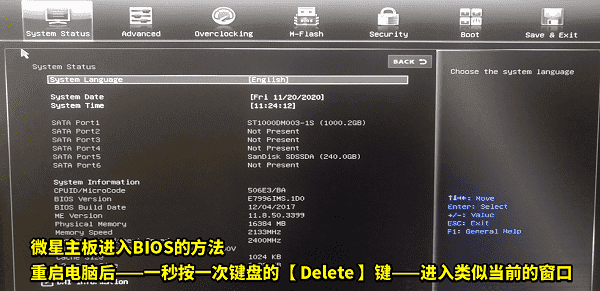
三、通过 Windows 系统直接跳转至 BIOS
对于 Windows 10 或 11 用户,无需反复按热键也能轻松进入 BIOS:
打开“开始菜单” → 进入“设置” → 选择“系统更新与安全”;
左侧点击“恢复”,右侧找到“高级启动”下的“立即重新启动”选项;
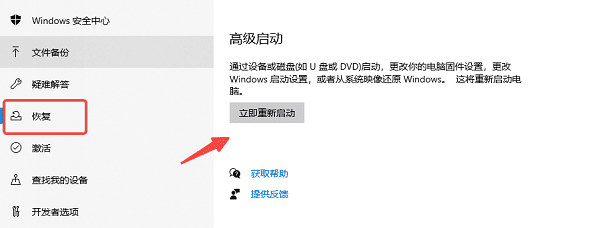
依次选择“疑难解答” → “高级选项” → “UEFI 固件设置”;
点击“重启”,系统将自动跳转至 BIOS 设置界面。
四、别忘了更新驱动程序
许多用户调整 BIOS 设置(如开启虚拟化、TPM 模块或安全启动)是为了配合特定软件(如虚拟机、BitLocker 加密等),但如果系统驱动版本过旧,可能导致新设置无法生效甚至引发蓝屏等问题。因此,在 BIOS 修改完成后,务必回到系统中更新相关驱动。推荐使用“驱动人生”自动扫描并升级驱动,提升兼容性和稳定性。
- 下载安装“驱动人生”并打开主界面,在“全面诊断”区域点击“立即诊断”,软件会自动检测潜在问题。
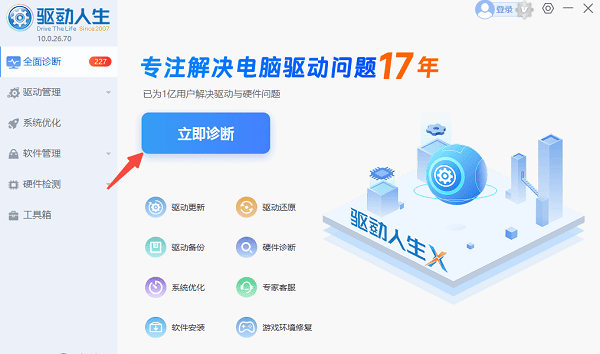
- 根据检测结果选择“全面修复”,即可一键解决驱动异常问题。
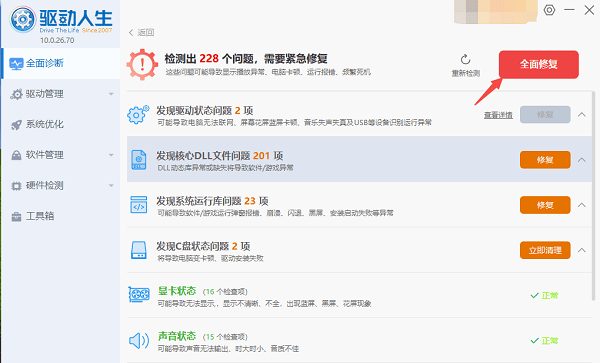
五、无法进入 BIOS 怎么办?
- 按错按键:重启后尝试其他常见热键,部分主板会在屏幕提示“Press DEL or F2 to enter Setup”;
- 键盘无反应:优先使用有线键盘,并插入主板后置 USB 接口;
- LOGO 不显示:可能是开启了快速启动,建议关闭该功能或使用 Windows 高级启动方式;
- 系统崩溃状态:某些机型在强制断电后连续三次自动重启会触发恢复模式,进而可访问 BIOS。
六、总结与建议
熟悉进入 BIOS 的方法是每位用户都应掌握的基础技能,尤其在重装系统、调试硬件或启用高级功能时尤为重要。同时也要注意,BIOS 设置只是第一步,后续驱动更新同样不可忽视,这样才能让硬件设置真正落地生效,避免出现兼容性问题。
如果你经常涉及硬件配置或系统优化,建议定期检查 BIOS 和驱动版本,保持系统处于最佳运行状态。每次调整 BIOS 后记得运行“驱动人生”更新驱动,确保软硬件协同稳定。
以上就是《电脑BIOS怎么进?详细教程指南》的详细内容,更多关于的资料请关注golang学习网公众号!
 电脑分辨率怎么调设置技巧分享
电脑分辨率怎么调设置技巧分享
- 上一篇
- 电脑分辨率怎么调设置技巧分享

- 下一篇
- MySQL数据备份方法与工具推荐
-

- 文章 · 软件教程 | 4小时前 |
- Win10默认浏览器设置教程
- 258浏览 收藏
-

- 文章 · 软件教程 | 4小时前 |
- Win10关闭操作中心教程免打扰设置方法
- 244浏览 收藏
-

- 文章 · 软件教程 | 4小时前 |
- Windows运行JAR文件失败解决方法
- 494浏览 收藏
-
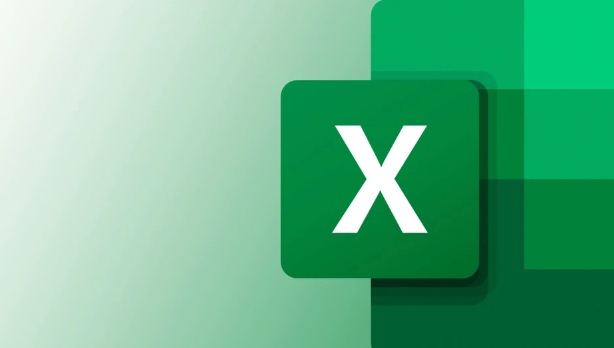
- 文章 · 软件教程 | 4小时前 |
- Excel合并数据技巧全解析
- 325浏览 收藏
-

- 文章 · 软件教程 | 4小时前 |
- 漫蛙漫画官网免费全本阅读体验
- 275浏览 收藏
-

- 文章 · 软件教程 | 4小时前 |
- 菜鸟寄文件防丢技巧全攻略
- 481浏览 收藏
-

- 前端进阶之JavaScript设计模式
- 设计模式是开发人员在软件开发过程中面临一般问题时的解决方案,代表了最佳的实践。本课程的主打内容包括JS常见设计模式以及具体应用场景,打造一站式知识长龙服务,适合有JS基础的同学学习。
- 543次学习
-

- GO语言核心编程课程
- 本课程采用真实案例,全面具体可落地,从理论到实践,一步一步将GO核心编程技术、编程思想、底层实现融会贯通,使学习者贴近时代脉搏,做IT互联网时代的弄潮儿。
- 516次学习
-

- 简单聊聊mysql8与网络通信
- 如有问题加微信:Le-studyg;在课程中,我们将首先介绍MySQL8的新特性,包括性能优化、安全增强、新数据类型等,帮助学生快速熟悉MySQL8的最新功能。接着,我们将深入解析MySQL的网络通信机制,包括协议、连接管理、数据传输等,让
- 500次学习
-

- JavaScript正则表达式基础与实战
- 在任何一门编程语言中,正则表达式,都是一项重要的知识,它提供了高效的字符串匹配与捕获机制,可以极大的简化程序设计。
- 487次学习
-

- 从零制作响应式网站—Grid布局
- 本系列教程将展示从零制作一个假想的网络科技公司官网,分为导航,轮播,关于我们,成功案例,服务流程,团队介绍,数据部分,公司动态,底部信息等内容区块。网站整体采用CSSGrid布局,支持响应式,有流畅过渡和展现动画。
- 485次学习
-

- ChatExcel酷表
- ChatExcel酷表是由北京大学团队打造的Excel聊天机器人,用自然语言操控表格,简化数据处理,告别繁琐操作,提升工作效率!适用于学生、上班族及政府人员。
- 3164次使用
-

- Any绘本
- 探索Any绘本(anypicturebook.com/zh),一款开源免费的AI绘本创作工具,基于Google Gemini与Flux AI模型,让您轻松创作个性化绘本。适用于家庭、教育、创作等多种场景,零门槛,高自由度,技术透明,本地可控。
- 3376次使用
-

- 可赞AI
- 可赞AI,AI驱动的办公可视化智能工具,助您轻松实现文本与可视化元素高效转化。无论是智能文档生成、多格式文本解析,还是一键生成专业图表、脑图、知识卡片,可赞AI都能让信息处理更清晰高效。覆盖数据汇报、会议纪要、内容营销等全场景,大幅提升办公效率,降低专业门槛,是您提升工作效率的得力助手。
- 3405次使用
-

- 星月写作
- 星月写作是国内首款聚焦中文网络小说创作的AI辅助工具,解决网文作者从构思到变现的全流程痛点。AI扫榜、专属模板、全链路适配,助力新人快速上手,资深作者效率倍增。
- 4509次使用
-

- MagicLight
- MagicLight.ai是全球首款叙事驱动型AI动画视频创作平台,专注于解决从故事想法到完整动画的全流程痛点。它通过自研AI模型,保障角色、风格、场景高度一致性,让零动画经验者也能高效产出专业级叙事内容。广泛适用于独立创作者、动画工作室、教育机构及企业营销,助您轻松实现创意落地与商业化。
- 3785次使用
-
- pe系统下载好如何重装的具体教程
- 2023-05-01 501浏览
-
- qq游戏大厅怎么开启蓝钻提醒功能-qq游戏大厅开启蓝钻提醒功能教程
- 2023-04-29 501浏览
-
- 吉吉影音怎样播放网络视频 吉吉影音播放网络视频的操作步骤
- 2023-04-09 501浏览
-
- 腾讯会议怎么使用电脑音频 腾讯会议播放电脑音频的方法
- 2023-04-04 501浏览
-
- PPT制作图片滚动效果的简单方法
- 2023-04-26 501浏览